Flash-дыскі з'яўляюцца лепшымі дыскамі, якія вы можаце захоўваць свае файлы. Флэш-дыскі з'яўляюцца пераноснымі і невялікімі па памеры, такім чынам, вы можаце насіць іх разам з вамі, і вы можаце выкарыстоўваць іх у любым месцы. Флэш-дыскі маюць розныя магчымасці, якія дазваляюць захоўваць файлы дадзеных. Тым не менш, вы можаце страціць файлы дадзеных пры фарматаванні дыска ці калі ён будзе пашкоджаны. Каб дастаць важныя файлы з пашкоджанага дыска, Вы павінны спыніць выкарыстанне флэш-назапашвальнікаў, паколькі вы можаце перапісаць дадзеныя. Акрамя таго звярніце ўвагу на інструмент для аднаўлення дадзеных, якая ажывіць вашыя дадзеныя бяспечна.
Фактары, якія могуць прывесці да пашкоджання флэш-назапашвальніках
Выпадкі карумпаваных флэш-назапашвальнікаў лютуюць. Флэш-дыскі пашкоджваюцца і вось некаторыя з найбольш распаўсюджаных прычын.
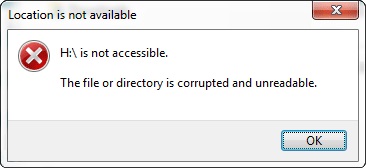
1. Вірус і шкоднасныя атакі
Існуюць розныя тыпы вірусаў, якія часта нападаюць на флэш-назапашвальнікі і цвёрдыя дыскі. Яны часта трапляюць на нашы прылады праз Інтэрнэт або сапсаваных файлаў. Калі яны трапляюць у флэш-дыск, яны не будуць фізічна пашкодзіць вашы дадзеныя, але можа прывесці да пашкоджання змесціва на флэш-дыск.
2. Небяспечнае для выдалення
Пры выкарыстанні жорсткага дыска пераканайцеся, што вы атрымаць яго правільна. Калі вы ўсталюйце яго на сваім кампутары і пераносу дадзеных пераканайцеся, што вы выгрузіць яго бяспечна з вашага кампутара. На Mac, націсніце на клавішы Ctrl + E. Пры выманні флэш-назапашвальнік падчас перадачы дадзеных, то ў канчатковым выніку прывесці да пашкоджання файлаў, такім чынам, флэш-дыск пашкоджваецца.
3. Экстрэмальныя тэмпературы.
Пазбягайце ўздзеяння на флэш-назапашвальнік да ўмоў навакольнага асяроддзя, такіх як цяпло і холад. Гэта не толькі тэмпературы, але таксама і іншыя фактары, такія як вада, якія могуць паўплываць на дыскі. Калі гэтыя фактары навакольнага асяроддзя трапіць у флешку, яны пашкоджваюць клеткі і могуць прывесці да страты дадзеных.
4. Цяжкія Выкарыстанне
Гэта адна рэч, якую вы, верагодна, ніколі не ведаў пра флэш-назапашвальнікаў. Пры іх выкарыстанні на працягу доўгага перыяду часу, яны падвяргаюцца зносу. Гэта доўгатэрміновае выкарыстанне зробіць ваш дыск губляе свае ўтрымання магутнасці. Гэта азначае, што ён будзе пад выканаць, і вы страціце дадзеныя на ім. Выкарыстанне флэш-дыск часта, на працягу доўгага перыяду часу, а таксама можа спрыяць гэтаму.
5. Фізічныя пашкоджанні
Як аднавіць файлы з пашкоджаных флэш-назапашвальнікаў
Тое, як вы справіцца з дыскамі можа прывесці да пашкоджання дадзеных. Некаторыя людзі нясуць флэшкі ў сваіх кішэнях. Вы таксама можаце пакінуць свой флэш-дыск і прымусіць яго фізічна зламаць. Калі ён не ламаецца, яго частка можа аслабіць і, такім чынам, прывесці да пашкоджання флэш-дыск. Калі вы носіце сваю флешку з сабой, пераканайцеся, што ён мае вечка мацней.
Заўсёды будзьце асцярожныя , як вы апрацоўваць вашы флэш - назапашвальнікі. Разглядайце гэта як тонкі аб'ект , паколькі яна змяшчае важную інфармацыю. Калі вы досыць ўдачлівыя , што ваш пашкоджаны флэш - дыск па - ранейшаму распазнаецца кампутарам, вы хочаце аднавіць файлы ў ім. Калі гэта так, то вам пашанцавала з Wondershare аднаўлення дадзеных , якія могуць быць выкарыстаны на ўсіх аперацыйных сістэмах. Версіі для Windows і Mac гатовыя для загрузкі. Яна дазваляе аднаўляць файлы , такія як відэа, аўдыё файлаў, фатаграфіі і малюнкі з флэш - назапашвальніка, кампутары і нават карты памяці. Хараство гэтага праграмнага забеспячэння з'яўляецца тое , як ён распрацаваны з чатырма рэжымамі аднаўлення , якія забяспечваюць усе страчаныя дадзеныя здабываюцца.
- Lost Mode аднаўлення дадзеных. Гэты рэжым дазваляе аднавіць страчаныя файлы , альбо ад выдаліць яго, ці пашкоджанні.
- Raw Рэжым аднаўлення дадзеных. Гэты рэжым здабывае ўсе вашыя дадзеныя ў флэш - дыску без іх арыгінальныя назвы і шляху. Ён заўсёды павінен быць ваш апошні варыянт , калі рэжым падзелу і рэжым страцілі аднаўлення файлаў не працуе.
- Recovery Partition Mode. Гэты рэжым будзе атрымліваць усе дадзеныястрачаныявыніку падзелу, змены памеру і нават выдаленне.
- Рэзюмэ аднаўлення. У тым выпадку, калі вы ўжо пачалі аднаўленне , а затым вы прыпынілі яго, вы будзеце мець магчымасць выкарыстоўваць гэты рэжым , каб працягнуць , дзе вы спыніліся.
З улікам сказанага, давайце паглядзім, як выканаць аднаўленне дадзеных флэш-назапашвальнік. Па-першае, загрузіць і запусціць яго на сваім кампутары. Затым ўсталюйце пашкоджаны флэш-назапашвальнік да кампутара.

- Аднаўленне страчаных або аддаленых файлаў, фатаграфій, аўдыё, музыку, электронныя лісты з любой прылады захоўвання эфектыўна, бяспечна і цалкам.
- Падтрымлівае аднаўленне дадзеных з каша, жорсткага дыска, карт памяці, флэш-дыска, лічбавы камеры і відэакамеры.
- Падтрымка для аднаўлення дадзеных для раптоўнага выдалення, фарматаванні, жорсткага дыска карупцыі, віруснай атакі, збою сістэмы ў розных сітуацыях.
- Папярэдні прагляд перад аднаўленнем дазваляе зрабіць селектыўнае аднаўленне.
- Падтрымліваюцца АС: Windows 10 / 8/7 / XP / Vista, Mac OS X (Mac OS X 10.6, 10,7 і 10,8, 10,9, 10,10 Yosemite, 10,10, 10,11 El Capitan, 10,12 Sierra) на ИМАК, MacBook, Mac Pro і г.д.
Крок 1 Вызначце тып файла
Запуск Wondershare Flash Drive аднаўлення дадзеных, выберыце тып файлаў, якія вы хочаце аднавіць, і націсніце кнопку «Далей», каб пачаць аднаўленне страчаных файлаў.

Крок 2 Запусціце сканіраванне
Перад тым, як пачаць сканаванне вы павінны вызначыць ваш дыск , на якім вы страцілі вам файлы. Каб атрымаць поўнае сканаванне файлаў, перайдзіце да выбару Deep Scan пасля хуткага сканавання.

Крок 3 захавання адноўленых файлаў
Пасля таго, як працэс завяршэння сканавання, вы можаце праглядзець тое, што было адноўлена. Гэта працуе для файлаў і фатаграфій. Акрамя таго, адлюстроўваецца якасць файлаў акрыяў. Затым абярыце ўсе файлы, якія вы хочаце, і націсніце на ачуняць. Выберыце знешняе запамінальная прылада для захавання файлаў.

Як выправіць непрызнанай Flash Drive
У некаторых выпадках, флэш - дыск можа не адлюстроўвацца на вашым кампутары. Вам трэба будзе аднавіць пашкоджаную флэш - назапашвальнік. On A Mac, адкрыйце Finder> Праграмы> Утыліты. Адтуль, націсніце на Disk Utilities . Перайсці да першай дапамогі і аднаўлення дыска.

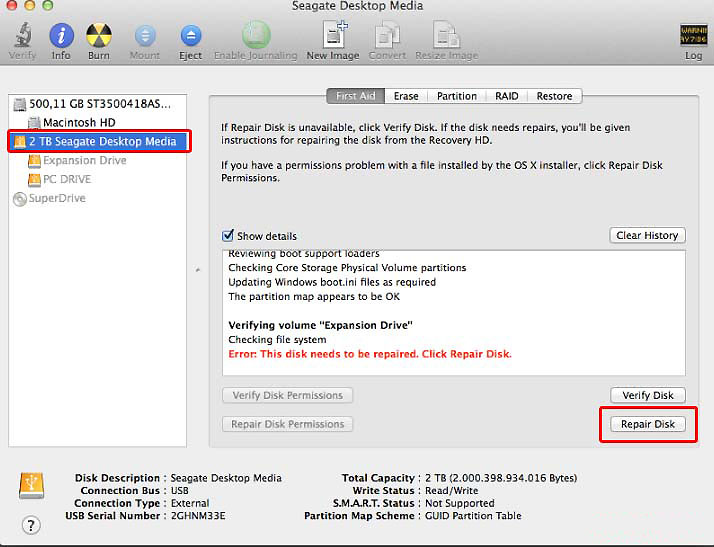
Калі вы выкарыстоўваеце вокны, выкарыстоўвайце Упраўленне дыскаў для фарматавання дыска. Перайсці да Пуск> Кампутар і пстрыкніце правай кнопкай мышы на ім. Вы ўбачыце Упраўленне дыскамі ў раздзеле Запамінальныя.
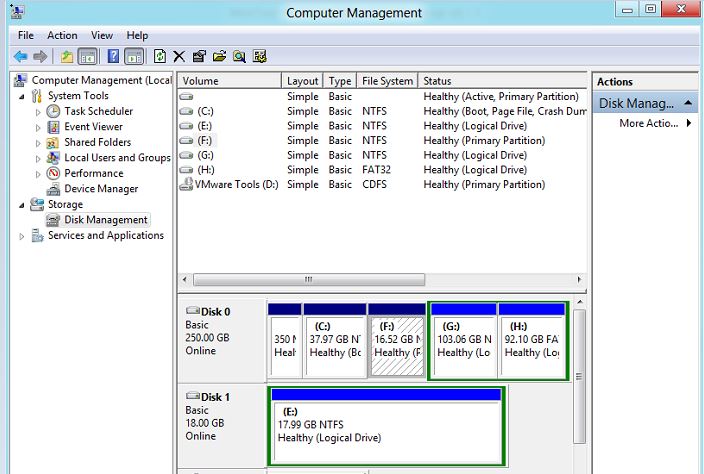
Вызначыце флэш - дыск і вылучыць шляху, націснуўшы на Change Drive Letter і Шляхоў. Ідзіце наперад і прыняць змены і прысвойваць літару флэш - дыск. Літары павінны быць паміж Е і Z. Нарэшце , націсніце на Ok , каб унесці змены. Гэта дазволіць зрабіць прывад для чытання вокны.
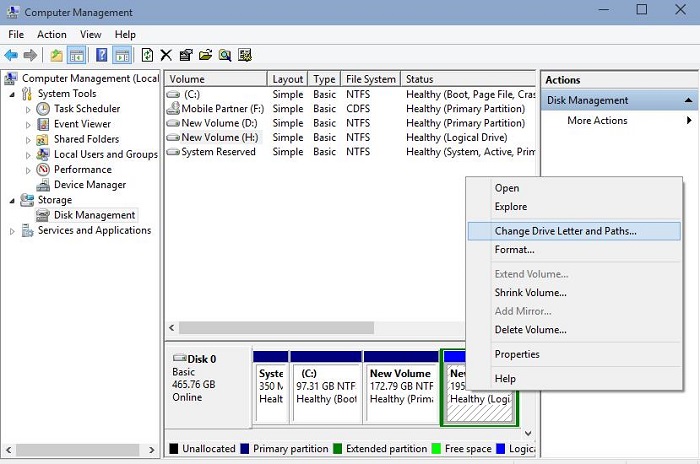
Пасля гэтага, выкарыстоўвайце крокі аднаўлення дадзеных Wondershare , апісаныя вышэй для аднаўлення файлаў з USB - назапашвальніка .
Вы бачылі, як раздражняе гэта можа быць, калі ваш флэш-назапашвальнік не вы. Таму, важна, каб абараніць файл ад атрымання пашкоджаны. Вось некаторыя асноўныя парады.
- Пазбягайце ўздзеяння на флэш-назапашвальнік цяпла, холаду ці вады.
- Заўсёды пераканайцеся, што ваша флешка добра зачынена і прадухіліць яго ад якіх-небудзь фізічных пашкоджанняў.
- Заўсёды здабывайце ваш флэш атрымаць бяспечна, калі вы ўсталюйце яго на сваім кампутары.
- Не выкарыстоўвайце адзін флэш-назапашвальнік бесперапынна на працягу доўгага перыяду часу. Паспрабуйце выкарыстоўваць розныя.
- Усталюйце антывірусную праграму на прыладзе.
Flash Recovery Drive
- Асаблівасці Flash Drive +
- Спецыяльны Flash Drives +
- Праблемы і ліквідацыю няспраўнасцяў +
- Flash Drive Files +
-
- Аднаўленне страчаных файлаў з флэш-назапашвальніка
- Usb аднаўлення флэш-назапашвальнік
- Аднаўленне флэш-дыска Макінтош
- Пена дыск аднаўлення дадзеных
- Альтэрнатыва DDR Pen Drive Recovery
- Фарматаваны флэш-дыск аднаўлення дадзеных
- Сырое USB дыск аднаўлення дадзеных
- Флэш-дыск аднаўлення інструмент
- Аднаўленне аддаленых файлаў з USB флэш-назапашвальнік
- Flash Drive Data +
-
- Аднаўленне дадзеных са здымных носьбітаў
- Аднаўленне аддаленых файлаў з флэш-назапашвальніка
- PNY Аташэ флэш-дыск аднаўлення інструмент
- аднаўленне Adata флэш-назапашвальнік
- Аднаўленне Lexar JumpDrive флэш-назапашвальнік
- Аднаўленне Silicon Power флэш-назапашвальнік
- аднаўленне флэш-назапашвальнік Kingston
- аднаўленне флэш-назапашвальнік Toshiba
- Recvoer Flash Drive +
-
- аднаўленне флэш-назапашвальнік Sandisk
- аднаўленне флэш-назапашвальнік Emtec
- аднаўленне флэш-назапашвальнік Verbatim
- аднаўленне Centon Электроніка datastick
- Garmin USB аднаўленне ANT сцікаў
- Imation аднаўлення USB
- аднаўленне Pexagon флэш-назапашвальнік
- Вырашальнае USB флэш-дыск аднаўлення
- Memorex аднаўлення флэш-назапашвальнік
- Dane Elec аднаўлення флэш-назапашвальнік
- аднаўленне Mimoco USB флэш-назапашвальнік
- Марка Flash Drive +
-
- аднаўленне Maxell флэш-назапашвальнік
- аднаўленне флэш-назапашвальнік Corsair
- Аднаўленне Transformer флэш-назапашвальнік
- Kingston Datatraveller аднаўлення флэш-назапашвальнік
- Карсар Voyager аднаўлення флэш-назапашвальнік
- аднаўленне флэш-назапашвальнік Cruzer
- Патрыёт Xporter аднаўлення флэш-назапашвальнік
- аднаўленне флэш-назапашвальнік PQI
- Аднаўленне Flash Drive +






